
Precisa de um temporizador de contagem quando você está cozinhando macarrão ou assando um bolo? Esqueça seu iPhone - use seu Apple Watch para definir temporizadores. Veja como.
Como iniciar rapidamente um temporizador predefinido no Apple Watch
O aplicativo Timer integrado do Apple Watch vem com acesso rápido a configurações de temporizador usadas com frequência. Para usá-los, levante o seu relógio da Apple e pressione a coroa digital. Em seguida, abra o aplicativo temporizador de qualquer a grade ou exibição de lista na tela Apps.
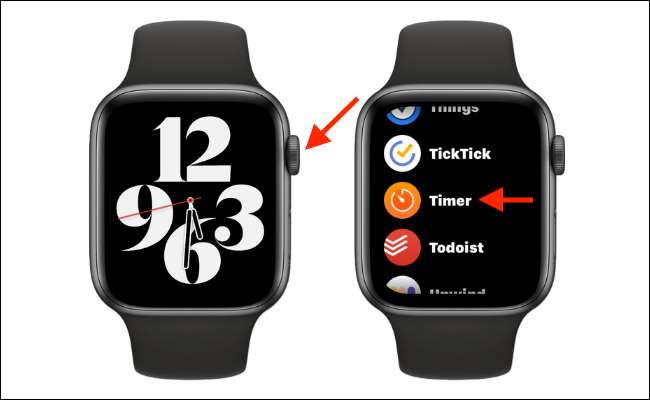
Aqui, você verá oito círculos com temporizadores predefinidos que variam de um minuto a duas horas (role para baixo usando a coroa digital para ver mais temporizadores.). Selecione um temporizador para iniciar.
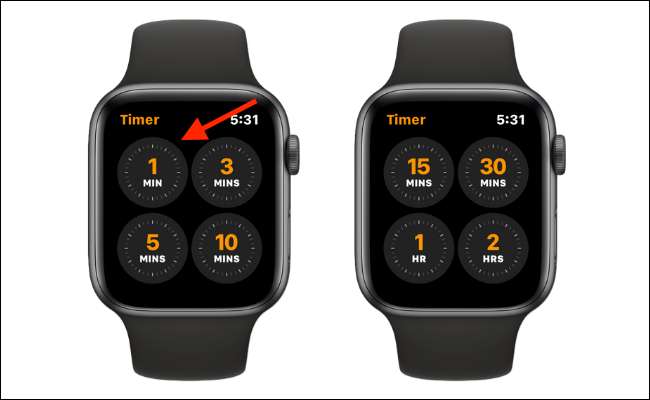
Agora você pode pressionar a coroa digital para voltar ao rosto do relógio. Se você quiser cancelar o temporizador, abra o aplicativo Timer novamente e toque no botão "Cancelar".
Quando o temporizador se apaga, o seu relógio da Apple irá vibrar, e você ouvirá um som de notificação (contanto que o seu Apple Watch não está no modo silencioso ). Quando isso acontece, simplesmente levante o seu Apple Watch e toque no botão "STOP" para parar o temporizador. Quer repetir o temporizador? Toque no botão "Repetir".
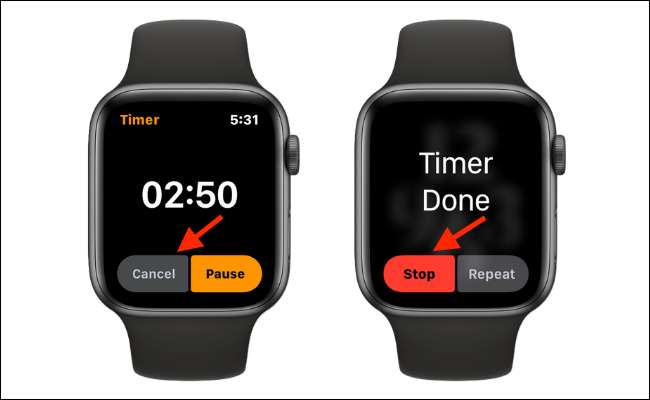
Atualmente, o Apple Watch é limitado a um temporizador de cada vez. Se você quiser definir vários temporizadores juntos, você terá que usar um alto-falante inteligente como o Apple homepod. ou Amazon Echo .
RELACIONADO: Como definir alarmes e temporizadores no seu Echo da Amazon
Como iniciar um temporizador personalizado no Apple Watch
O aplicativo Apple Watch Timer também permite que você defina temporizadores que se lembra de reutilização mais tarde. Você sempre pode acessar alguns de seus freqüentes temporizadores personalizados da seção "Recentes" no aplicativo Timer.
Abra o aplicativo temporizador no seu Apple Watch e vá até a parte inferior do aplicativo. Aqui, toque no botão amarelo "personalizado". Personalize o temporizador (você pode definir a hora, minuto e segundo.) E toque no botão "Iniciar". Você verá o contagem de temporizador na tela.
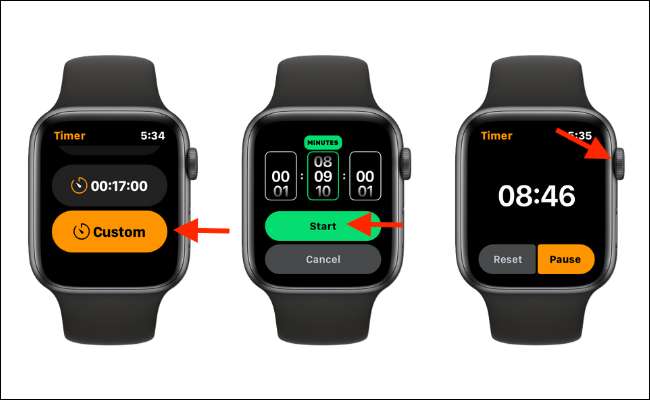
Quando o temporizador é feito, toque no botão "STOP". Você também pode pausar ou cancelar o temporizador do aplicativo Timer.
Na próxima vez que você voltar ao aplicativo temporizador, você encontrará o temporizador personalizado na seção "Recententes".
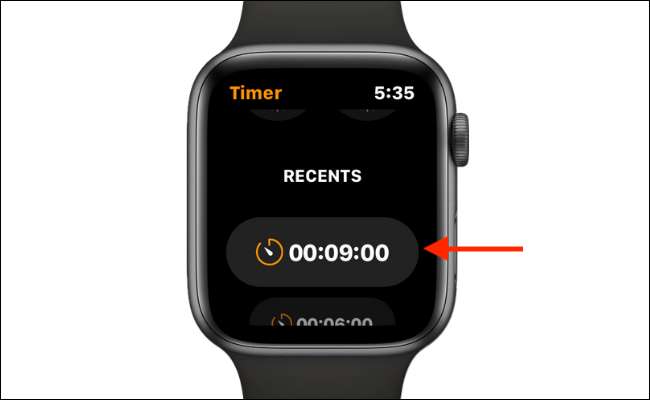
Como iniciar um temporizador personalizado usando o Siri no Apple Watch
O recurso Timer personalizado no aplicativo temporizador é bastante legal, mas a maneira mais rápida de definir um temporizador personalizado em um relógio da Apple é usando o Siri.
No seu relógio da Apple, pressione e segure o botão "Digital Crown" para trazer o Siri. Ou, se você estiver usando um novo relógio da Apple (série 3 e superior), simplesmente traga o relógio da Apple perto do seu rosto e fale um comando para acionar Siri.

Com Siri ativo, diga a duração que você deseja para o seu temporizador. Por exemplo, você poderia dizer: "Defina um temporizador de seis minutos". Instantaneamente, o Siri confirmará que seu temporizador começou. Agora você pode continuar com a tarefa em mãos.

Quer ver quantos minutos você deixou no seu temporizador? Basta perguntar ao Siri ", mostre meu temporizador." Você também pode parar o temporizador antes que a contagem regressiva seja concluída. Traga Siri e diga "Pare meu temporizador".
Como monitorar o temporizador no seu rosto de relógio da Apple
Se você vai definir os temporizadores, recomendamos que você adicione a complicação do temporizador ao seu cara de relógio favorito . A complicação do temporizador servirá como um atalho para o aplicativo de temporizador, e mostrará a contagem regressiva.
RELACIONADO: Como começar com a personalização do relógio Face no Apple Watch
O rosto de relógio de infografia tem uma excelente complicação do temporizador que vem empacotada no layout padrão. Para adicionar a face do relógio de infografia, toque e segure a face do relógio no seu Apple Watch e, em seguida, deslize até a última página (à direita).

Em seguida, toque no botão "Novo". Em seguida, role e toque no rosto "Infograph".

Quando a face do relógio foi adicionada, você encontrará a complicação do temporizador no canto inferior esquerdo.

Você pode adicionar uma complicação do temporizador a qualquer uma das suas faces de relógio. Nós vamos usar a face de relógio modular para este exemplo. Primeiro, toque e segure o rosto de relógio que você deseja editar e, em seguida, toque no botão "Editar".

Deslize para a esquerda para ir para a guia "complicações" e, em seguida, toque na complicação que você deseja alterar. Selecione a complicação "temporizador" e pressione a coroa digital duas vezes para voltar ao rosto do relógio.
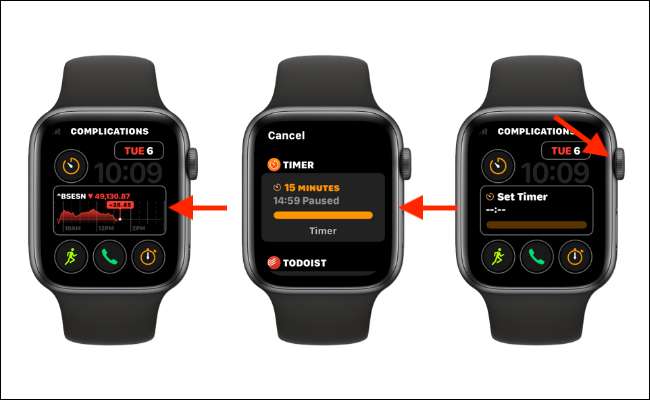
A qualquer momento, você pode monitorar o temporizador de execução simplesmente levantando seu pulso.

As complicações são a janela para o seu relógio da Apple. Você pode usá-los para Monitorar os preços das ações , Abrir aplicativos e até acionar atalhos. Passar um par de minutos Personalizando suas complicações de rosto de relógio . Você vai nos agradecer mais tarde!
RELACIONADO: Como aproveitar ao máximo complicações no seu relógio da Apple







